クウェンAIアリババグループがリリースした最新のAIモデルです。その間、、、その他の人気のある AI ツールは Android、iOS、Windows プラットフォームで利用できますが、Qwen は現在 Web アプリとして利用できます。公式 Web サイトにアクセスすると、このツールにアクセスして使用できます。ただし、これには Web サイトにサインアップする必要があります。さらに、アクティブなインターネット接続も必要です。でもそれができることを知っていますかQwen AI を Windows 11/10 PC 上でローカルに実行します?この記事ではその方法を説明します。

Qwen AI を Web 上で使用するにはどうすればよいですか?
Alibaba の Qwen AI を Web 上で使用するには、次のサイトにアクセスしてください。チャット.qwenlm.aiをクリックしてクエリを入力します。他の AI ツールと同様にチャットを続けます。 Qwen を使用するには、アカウントを作成してログインする必要があります。
Qwen を Windows PC 上でローカルに実行するには、次の 2 つのツールをインストールする必要があります。
- であること
- ドッカー
であることは、ユーザーがローカル マシン上で LLM (大規模言語モデル) を実行できるようにする無料のオープンソース プロジェクトです。
ドッカーは、アプリケーションを開発、配布、実行するためのオープンソース プラットフォームです。開発者は、Docker でコンテナを作成することで作業を共有できます。
このガイドでは、Docker アプリでコンテナーを作成して、Windows PC 上でローカルに Qwen AI を実行する方法を説明します。
Windows に Ollama をインストールする方法
最初のステップは、システムに Ollama をインストールすることです。以下の手順に従ってください。
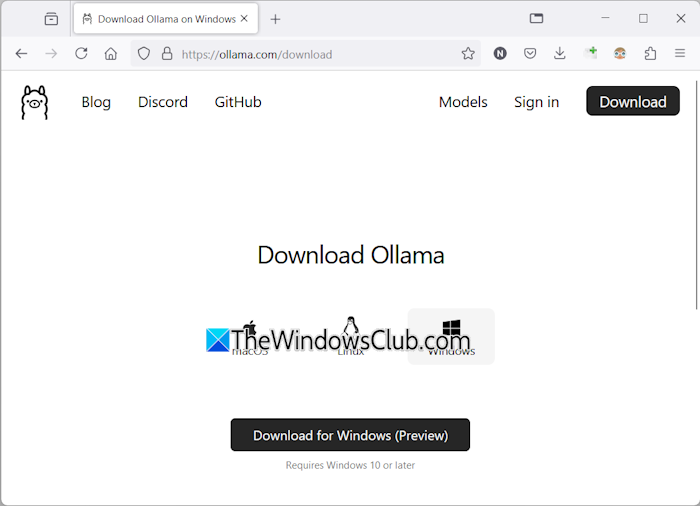
- にアクセスしてください。オラマの公式ウェブサイト。
- [ダウンロード] ボタンをクリックして Windows プラットフォームを選択し、Windows マシン用の Ollama のダウンロードに進みます。
- ダウンロードが完了したら、インストーラー ファイルを実行して Olama をシステムにインストールします。
- 次に、Ollama を起動し、バックグラウンドで実行します。
Qwen AI モデルをローカルにインストールする
次のステップは、Qwen AI モデルをシステムにローカルにインストールすることです。 Ollama の公式 Web サイトにアクセスし、モデルタブ。ここでは、すべての AI モデルが表示されます。を検索してくださいクウェン。次に、Qwen、Qwen2、Qwen2.5 など、利用可能なすべての Qwen AI モデルが表示されます。PC に展開するモデルをクリックします。
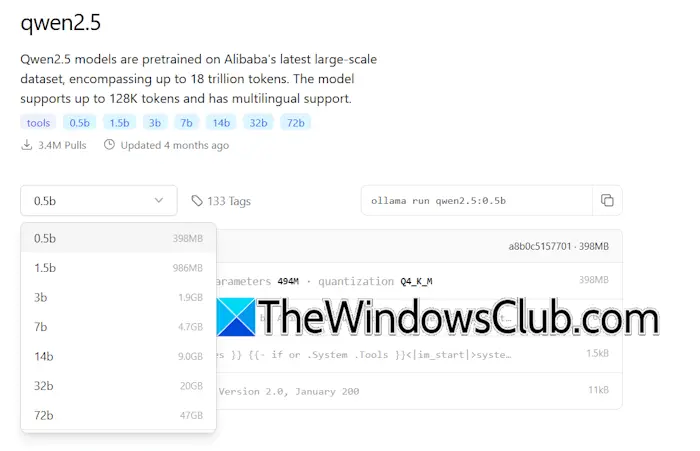
このガイドでは、クウェン2.5Windows マシン上でローカルにモデルを作成します。各 Qwen モデルには異なるパラメーターがあります。 Qwen2.5 モデルにはパラメータ 0.5b、1.5b、3b、7b などがあります。Qwen 0.5b は最小かつ最速のパラメータです。 5 億個のパラメータで構成されており、基本的なタスクに適しています。 Qwen AI の 1.5b パラメータは、Qwen 0.5b パラメータよりも高度です。同様に、他の大きなパラメータは、前のパラメータよりも高度なパラメータです。
大きなパラメータをインストールするには、ハイエンドの PC が必要です。したがって、コンピュータがスムーズに動作するものをインストールしてください。また、パラメータが大きいほど、より多くのディスク容量が必要になります。ドロップダウンからパラメータを選択し、それぞれのコマンドをコピーします。たとえば、Qwen2.5 AI を 0.5b パラメータでインストールするコマンドは次のとおりです。
ollama run qwen2.5:0.5b
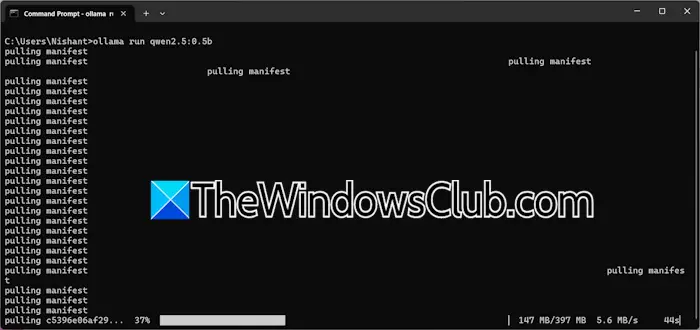
コマンドプロンプトを開き、コピーしたコマンドを貼り付けて、入力。指定したコマンドが完了するまでコマンド プロンプトを閉じないでください。
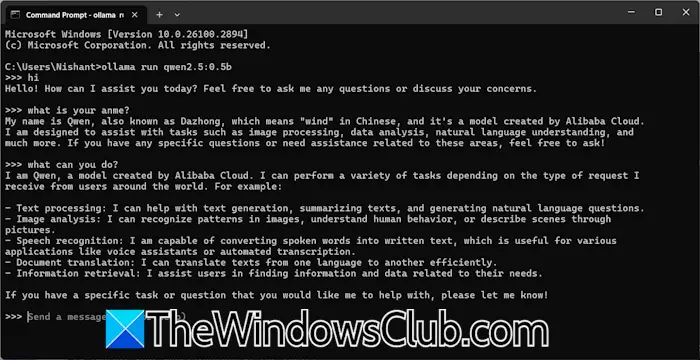
コマンドが正常に実行されると、Qwen AI がコンピューターにインストールされます。これで、CMD で Qwen AI とチャットできるようになりました。次回 Qwen AI とチャットしたい場合は、コマンド プロンプトを開いて同じコマンドを実行します。 Qwen AI の別のモデルをインストールするには、Ollama Web サイトから必要なコマンドをコピーし、CMD で実行します。
Windows への Docker のインストール
Windows マシンの CMD で Qwen AI を使用できます。ただし、チャット履歴は保存されません。また、Qwen AI専用のUIを搭載することでさらに使いやすくなりました。このためには、Docker をインストールする必要があります。
にアクセスしてください。Dockerの公式サイトそして Windows 対応バージョンをダウンロードしてください。次に、PC にアプリをインストールします。 Docker をダウンロードしてシステムにインストールするには、Docker の Web サイトでアカウントを作成する必要があります。
Docker のインストールが完了したら、Docker を実行し、バックグラウンドで実行され続けることを確認します。次に、コマンド プロンプトを開き、次のコマンドを実行します。
docker run -d -p 3000:8080 --add-host=host.docker.internal:host-gateway -v open-webui:/app/backend/data --name open-webui --restart always ghcr.io/open-webui/open-webui:main
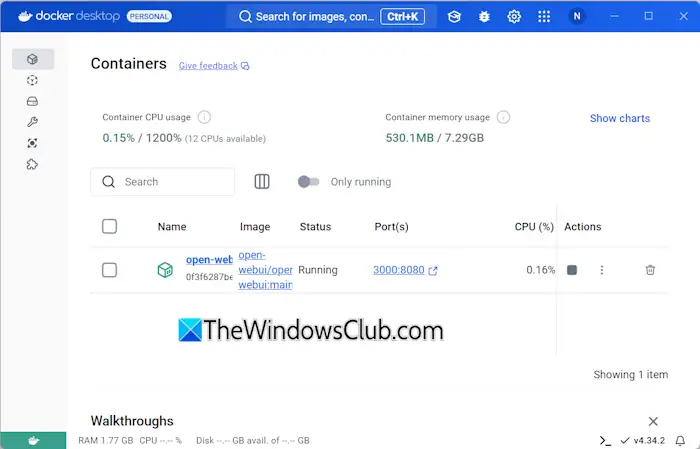
上記のコマンドは、Docker アプリにコンテナーを作成します。上記のコマンドが完了するまでにはしばらく時間がかかります。コマンドが完了したら、Docker アプリを開きます。にコンテナが表示されます。コンテナセクション。
Qwen AI を Windows 上でローカルに実行する
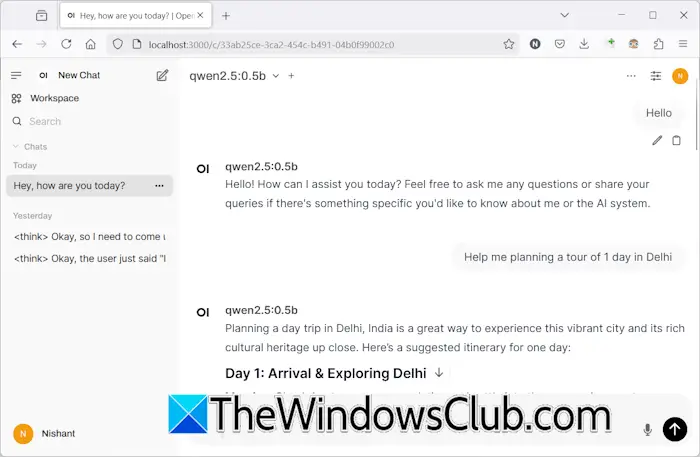
最後のステップは、Web ブラウザーを使用してシステム上のローカルで Qwen AI を実行することです。 Docker アプリを開き、3000:8080「コンテナ」セクションのリンク。これにより、デフォルトの Web ブラウザでポート 3000 のローカルホストが開きます。次に、アカウントを作成します。 Qwen AI を使用するには毎回同じログイン詳細が必要となるため、ログイン詳細を覚えておいてください。
Qwen AI を Web ブラウザーでローカルに実行するには、Ollama とそれぞれの Docker コンテナーの両方がバックグラウンドで実行されている必要があることに注意してください。
それでおしまい。
読む:
PC で AI を使用できますか?
はい、PC 上で AI ツールを使用できます。システムにサポートされているハードウェアがない場合は、クラウド AI ツールを使用できます。このようなツールはサーバー上でホストされています。したがって、システムに負荷をかけることはありません。ただし、AI ツールをシステムにローカルに展開する場合は、システムがハードウェアをサポートしている必要があります。
Qwen LLM はオープンソースですか?
Qwen2.5-7B-Instruct-1M や Qwen2.5-14B-Instruct-1M など、Qwen AI の一部のモデルはオープンソースです。




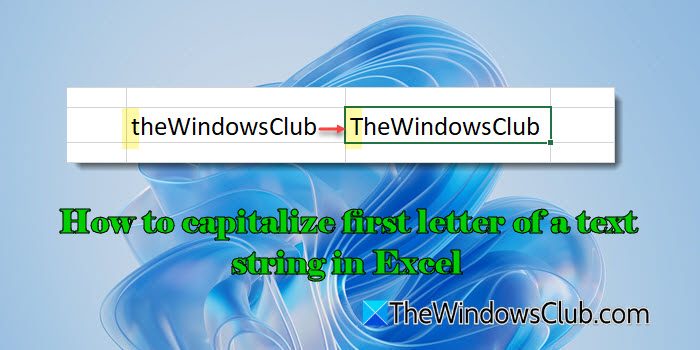
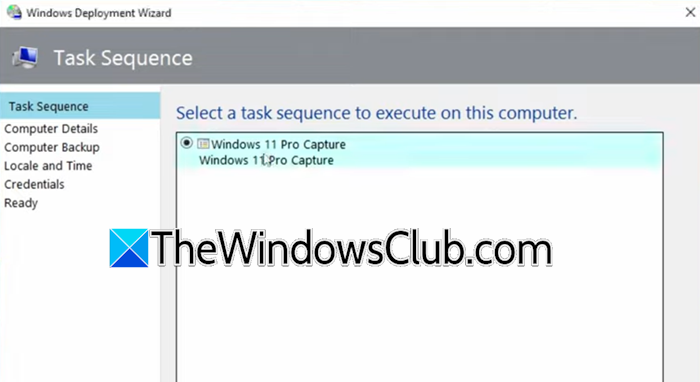





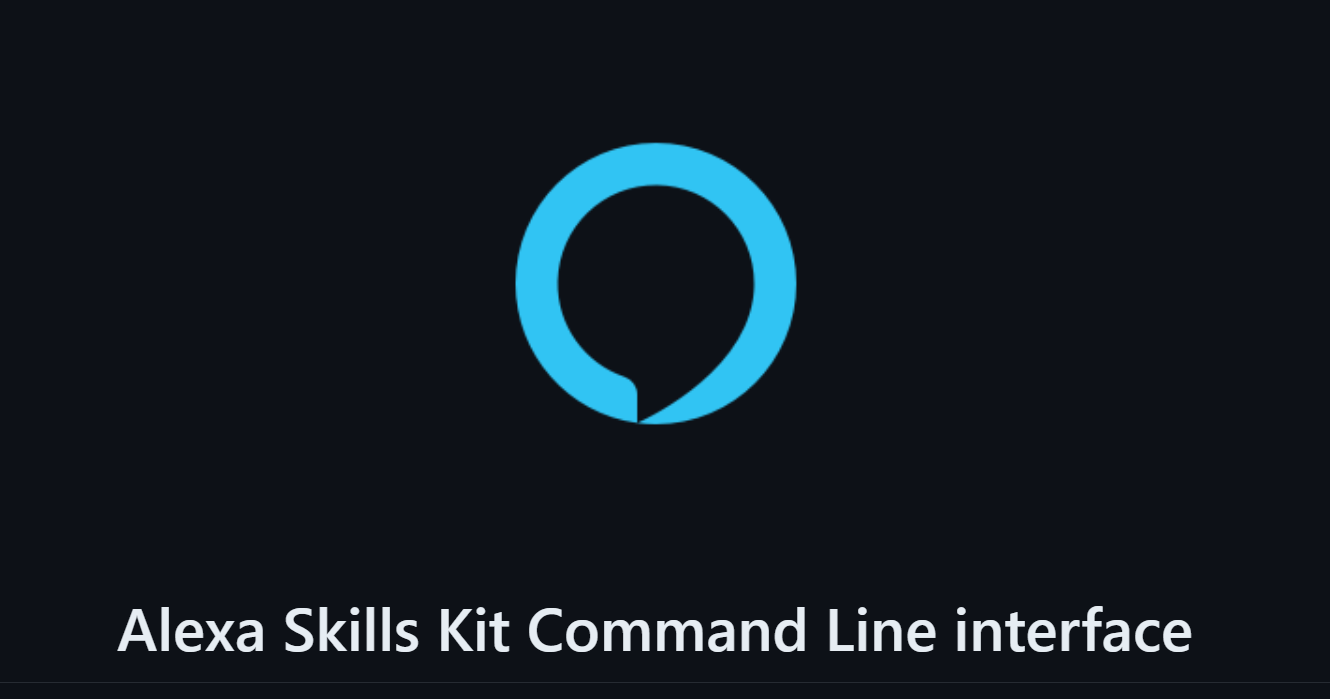

![パスワードや Google アカウントなしで Android スマートフォンのロックを解除する方法 [8 つの方法]](https://elsefix.com/tech/afton/wp-content/uploads/cache/2025/05/unlock-android-idea.jpg)

